win10发现不了局域网的计算机怎么办 win10局域网无法看到其他电脑解决方法
更新时间:2023-03-13 09:50:22作者:runxin
在使用win10电脑办公的过程中,有些用户可以通过区域内的局域网来进行文件共享,然而当用户在打开win10系统网上邻居功能时,却没有看到局域网内的其他电脑存在,对此win10发现不了局域网的计算机怎么办呢?这里小编就来教大家win10局域网无法看到其他电脑解决方法。
具体方法:
1、点击设置中的网络和Internet。
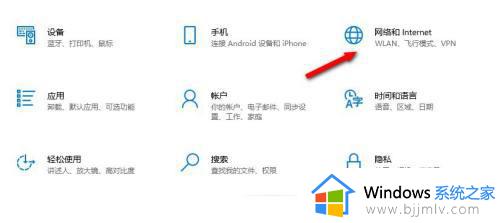
2、点击右侧的网络和共享中心。
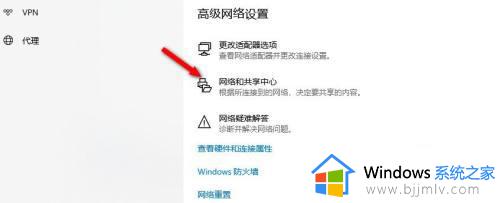
3、点击左侧的更改高级共享设置。
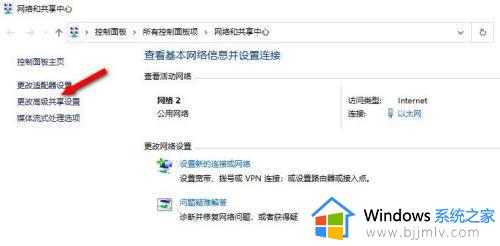
4、点泪捕击启用网络发现即可。
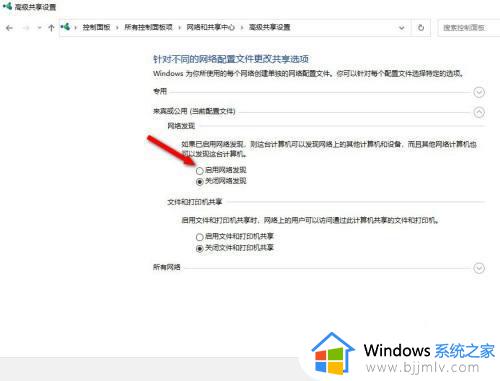
上述就是关于win10局域网无法看到其他电脑解决方法了,如果有遇到这种情况,那么你就可以根据小编的操作来进行解决,非常的简单快速,一步到位。
win10发现不了局域网的计算机怎么办 win10局域网无法看到其他电脑解决方法相关教程
- win10看不到局域网其他电脑怎么办 win10看不到局域网其他计算机处理方法
- win10局域网发现不了共享的电脑怎么办?win10局域网共享看不到其他电脑处理方法
- win10访问不了局域网内其他电脑怎么办 win10无法访问局域网其他电脑解决方法
- win10找不到其他局域网电脑怎么办 win10找不到其他局域网电脑设备解决方法
- win10网络不显示局域网电脑怎么办 win10网络看不到局域网其他电脑如何解决
- win10网络看不见共享计算机怎么办 win10无法发现局域网的共享计算机如何解决
- windows10看不到局域网内其他电脑怎么办 windows10局域网没有其他电脑共享解决方法
- win10怎么访问局域网其他电脑 win10如何访问局域网内其他电脑
- w10网络里面看不到局域网电脑怎么办 win10电脑网络看不到局域网其他电脑怎么处理
- w10局域网看不到其他电脑怎么办 w10在局域网看不到其他电脑如何处理
- win10如何看是否激活成功?怎么看win10是否激活状态
- win10怎么调语言设置 win10语言设置教程
- win10如何开启数据执行保护模式 win10怎么打开数据执行保护功能
- windows10怎么改文件属性 win10如何修改文件属性
- win10网络适配器驱动未检测到怎么办 win10未检测网络适配器的驱动程序处理方法
- win10的快速启动关闭设置方法 win10系统的快速启动怎么关闭
热门推荐
win10系统教程推荐
- 1 windows10怎么改名字 如何更改Windows10用户名
- 2 win10如何扩大c盘容量 win10怎么扩大c盘空间
- 3 windows10怎么改壁纸 更改win10桌面背景的步骤
- 4 win10显示扬声器未接入设备怎么办 win10电脑显示扬声器未接入处理方法
- 5 win10新建文件夹不见了怎么办 win10系统新建文件夹没有处理方法
- 6 windows10怎么不让电脑锁屏 win10系统如何彻底关掉自动锁屏
- 7 win10无线投屏搜索不到电视怎么办 win10无线投屏搜索不到电视如何处理
- 8 win10怎么备份磁盘的所有东西?win10如何备份磁盘文件数据
- 9 win10怎么把麦克风声音调大 win10如何把麦克风音量调大
- 10 win10看硬盘信息怎么查询 win10在哪里看硬盘信息
win10系统推荐